[Çözüldü] iPhone Yazılım Güncelleme Sunucusu Hatası
"Son zamanlarda yepyeni bir iPhone cihazı aldım vebir hata mesajı ile yüzleşmek "güncellemeye çalışırken yazılım şu anda yazılım güncelleme sunucusunda bulunmadığı için yazılımı yükleyemiyorum". Bu soruna bir çözümü olan var mı?
İPhone'unuzda da aynı sorunla mı karşılaşıyorsunuz?güncellemeye çalışırken cihaz? Aynı şeyden şikayetçi olan birçok iPhone kullanıcısı var. Bu sorunun arkasında birçok neden olabilir, bunlardan biri internet bağlantısı olabilir. Bu mesaj, eski iOS cihazınızı en son işletim sistemi sürümünde çalışan Mac cihazına bağladığınızda ortaya çıkar. Ancak endişelenmeyin, doğru yere geldiniz, bu yazıda en iyi çözümleri bulacaksınız.
- Bölüm 1: Neden iPhone Yazılım Güncelleme Sunucusuna Ulaşılamadı?
- Bölüm 2: Nasıl iPhone Yazılım Güncelleme Sunucusuyla Bağlantı Kurunamadı
Bölüm 1: Neden iPhone Yazılım Güncelleme Sunucusuna Ulaşılamadı?
Apple son için iOS 12'yi tanıttı beriiPhone cihazlarında, daha fazla sayıda kullanıcı iPhone cihazlarında "iPhone yazılım güncelleme sunucusu ile bağlantı kurulamadı" gibi bir hata mesajı ile karşı karşıya kalıyor. İPhone Yazılım Güncelleme Sunucusu hata ayıklayıcısının hata mesajının arkasındaki ana sebep, ilkbahardan itibaren oldukça açık. Bu bir ağ bağlantısı sorunudur. Kesinlikle titrek bir Wi-Fi ağının, iPhone yazılım güncelleme sunucusuna ulaşmada zahmetli hale gelmesine neden olabilecek bir aksaklığa neden olma ihtimali vardır. Dahil edilmesine rağmen, bu olağandışı sorunun arkasında çok sayıda farklı neden olabilir.
Bunun bir nedeni, Apple sunucularının ilgilenememesidir.başka bir ürün yazılımı yüklendiğinde kullanıcılar tarafından verilen komutların aşırı yüklenmesi veya yüklenmesi durumunda. Yeni güncellemeyi indirmek ve tanıtmak için yapılan çok sayıda talep nedeniyle, burada ve orada, iPhone yazılım güncelleme sunucularına ulaşmak göründüğü kadar kolay değildir.
Bölüm 2: Nasıl iPhone Yazılım Güncelleme Sunucusuyla Bağlantı Kurunamadı
Bu hata mesajı çok yaygın olduğundan,Bu sorunu gidermeye yardımcı olabilecek bu sorunu çözmenin birçok yolunu bulun. Burada, bu bölümde, bu sorunu çözmenize yardımcı olacak tüm düzeltmelerden bahsedeceğiz.
1. Ağ Ayarlarını Kontrol Edin
Ağ bu sorunun arkasındaki ana sebep. Kararsız internet bağlantısı veya internet bağlantısı bu soruna yol açar. Sorunu çözmek için ağ ayarlarını kontrol edin. Ağ ayarlarının nasıl kontrol edileceğini öğrenmek için aşağıdaki adımları izleyin.
Adım 1: Her şeyden önce, yönlendiricinizi kapatın ve sorunun çözülmediğini kontrol etmek için 5 ila 10 dakika sonra tekrar açın.
Adım 2: Şimdi, bilgisayarınızın iTunes yazılımını yüklediğiniz internete bağlı olup olmadığını kontrol etmeniz gerekiyor.
Adım 3: PC'niz internet bağlantısı olmayan veya dengesiz bir ağa bağlıysa, onu sabit olan farklı ağlara bağlamayı deneyin.
2. Bekle ve Yeniden Dene
Sorun hala devam ediyorsa, beklemeniz ve yeniden denemeniz gerekir. İlk önce sorunun çözülüp çözülmediğini kontrol etmek için yukarıdaki adımları tekrar uygulayın.
3. iPhone'u OTA Üzerinden Güncelleyin
OTA aka Air Over güncellemenin en iyi yoluiOS veya Android olup olmadığını herhangi bir mobil cihaz. Cihaz yazılımının havadan güncellenmesi, uzmanlar tarafından cihaz yazılımını güncellemek için önerilen resmi yoldur. İPhone'u OTA üzerinden nasıl güncelleyeceğinizi bilmiyor musunuz? Aşağıdaki kılavuzu izleyin.
Adım 1: Öncelikle, ayarları açmak için "Dişli" simgesine dokunun ve sonra verilen seçeneklerden "Genel" i seçin.
Adım 2: Genel altında, yeni yazılım güncellemesinin mevcut olup olmadığını kontrol etmek için "Yazılım güncellemesi" ni seçmeniz gerekir.
Adım 3: Bir yazılım güncellemesi varsa, iPhone cihazınızı güncellemek için "İndir ve Yükle" düğmesine tıklayın.

4. IPSW'yi manuel olarak indirin ve içe aktarın
Yukarıdaki tüm yöntemler sizin için çalışmıyorsadaha sonra, son seçenek iPhone cihazınızdaki IPSW dosyasını manuel olarak flaşlamaktır. IPSW dosyasının yanıp sönmesi, seçilen iOS kurulumunu iPhone cihazınıza yükleyecektir. Veri kaybını önlemek için cihazınızı uygun şekilde yedeklediğinizden emin olun, çünkü IPSW dosyasını yanıp sönmek, cihazınızda kayıtlı tüm verileri silecektir.
Adım 1: İlk adımda, iPhone cihazınız için IPSW dosyasını buradan bilgisayardaki cihaz modelinize göre indirin.
Adım 2: Bundan sonra, cihazınızı USB kablosuyla bilgisayara bağlayın; iTunes'un bilgisayarı tanımasını bekleyin.
Adım 3: Cihaz bilgisayara başarılı bir şekilde bağlandığında, "Özet" butonuna tıklamanız gerekir.
Adım 4: Ondan sonra, “Mac” kullanıyorsanız “Mac” kullanıyorsanız (Windows durumunda) ve “Option” (Mac kullanıyorsanız) düğmesine basmanız ve ardından "iPhone'u Geri Yükle" düğmesine basmanız gerekiyor.
Adım 5: İndirilen klasörden IPSW dosyasını seçin ve "Aç" düğmesine tıklayın.
Adım 6: Sonunda, yanıp sönme işlemini başlatmak için "Senk" düğmesine basın.

5. iPhone Yazılımını Güncellemek için ReiBoot Kullanın
Sorun hala devam ediyor mu? En güçlü iOS sistem onarım aracı olan ReiBoot'u deneyebilirsiniz. Bu araç, kullanıcının sorunu çözmesini sağlayan birçok özellik tarafından desteklenmektedir. Tenorshare ReiBoot ile Apple Logosu, Siyah Ekran, Dondurulmuş Ekran, Kurtarma Modu ve Beyaz ekran dahil olmak üzere iOS sorunları çözülebilir. İşte iPhone'unuzu yükseltmek için bu aracı kullanma adımları.
Adım 1: Cihazınızı bilgisayara bağladıktan sonra yazılımı çalıştırın ve "İşletim sistemini Onar" seçeneğine tıklayın. Ardından, "Onarımı Başlat" seçeneğini tıklayın.

Adım 2: En son ürün yazılımı paketini çevrimiçi yüklemek için İndir'i tıklayın.
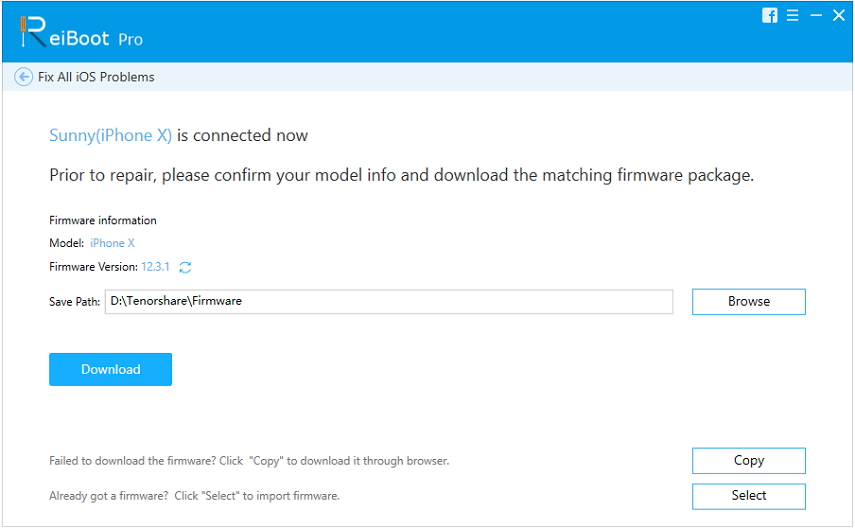
Adım 3: Sonra, cihazınızın kurtarılmasını başlatmak için "Şimdi Onar" seçeneğini seçin. İşlem sona erdikten sonra, cihazınız yeniden başlatılacak ve sorun çözülecektir.

iPhone yazılımı güncelleme sunucusu olamazson birkaç yazılım güncellemesinden iPhone kullanıcıları tarafından karşılaşılan çok yaygın bir sorundur. Bu yazıda, bu sorunu iPhone cihazında çözmenize yardımcı olacak bazı en iyi yöntemleri sağladık. Herhangi bir tür yazılım sorununu iPhone / iPad'de düzeltmek istiyorsanız, Tenorshare ReiBoot aracını deneyin. Şiddetle tavsiye edilir!

![[Çözüldü] iTunes Can Nasıl Onarılır](/images/itunes-tips/solved-how-to-fix-itunes-cant-verify-the-identity-of-the-server-error-2019.jpg)

![[Çözüldü] iPhone X Güncelleme ve Hata Almıyor](/images/iphone-x-tips/solved-iphone-x-wont-update-and-get-errors.jpg)
![[Sorun çözüldü] RecBoot Qtmlclient.dll Eksik](/images/iphone-fix/issue-solved-recboot-qtmlclientdll-is-missing.png)



![[Sorun Çözüldü] iCloud Calendar Sync Hatası 400](/images/icloud-tips/issue-solved-icloud-calendar-sync-error-400.jpg)
